win11wifi无法连接网络怎么处理,很多用户升级win11系统后,发现自己的网络连接不可用,那么我们遇到win11wifi连不上的情况怎么办呢?今天小编就把解决教程带给大家 。
win11系统上不了网
1.当我们遇到win11wifi无法连接网络的情况时,首先我们按下键盘中的“win i”快捷键开启系统设置,然后找到其中的“网络和internet”选项 。
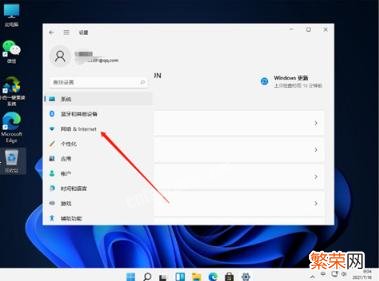
文章插图
文章插图
2.在点击左边栏中的“代理”选项 , 然后将右边的“使用安装程序脚本”选项关闭即可 。
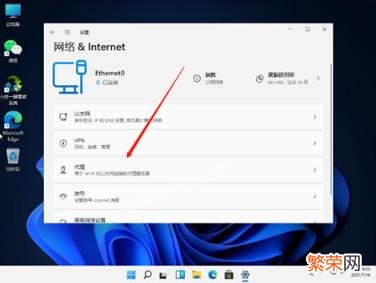
文章插图
文章插图

文章插图
文章插图
方法二
1.我们回到系统设置首页,然后在搜索框中输入“网络疑难解答” 。

文章插图
文章插图
2.最后等待系统检查完成后单击网络连接进行自动修复即可修复上不了网的情况 。
【win10宽带已连接但没网 win11无法连接宽带怎么办】
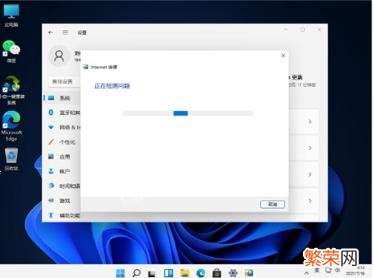
文章插图
文章插图
- win10恢复右下角语言栏 win11隐藏语言栏设置方法
- win10系统玩游戏卡顿 win11系统玩游戏卡怎么办
- win10电脑左上角有个白方框 win11图标小箭头怎么去除
- 提醒事项怎么设置 win10添加提醒事项怎么设置
- win10系统占用cpu过高 win11系统占用cpu高怎么办
- win10无缘无故黑屏重启 win7电脑提示音怎么关闭
- 工行网银与win10不兼容 win11网银无法使用怎么办
- win10屏幕刷新率只有60 win11显示器刷新率怎么设置
- win10蓝牙被禁用 win11系统没有蓝牙图标怎么办
- win10更新慢如何解决 win11响应慢怎么办
